windows7怎么录屏幕视频 如何在Win7中使用自带的屏幕录制功能
windows7怎么录屏幕视频,在如今多媒体信息传递日益流行的时代,屏幕录制功能成为了许多人记录屏幕活动的重要工具,在Windows 7操作系统中,用户可以轻松地使用自带的屏幕录制功能,来创建教学视频、演示演讲或记录游戏操作。无需安装任何第三方软件,仅凭电脑自带的功能,就能轻松实现屏幕录制。下面将详细介绍如何在Windows 7中使用自带的屏幕录制功能,让我们一起来探索吧!
方法如下:
1.首先按下WIN+R快捷键,然后输入psr.exe,打开问题步骤记录器。
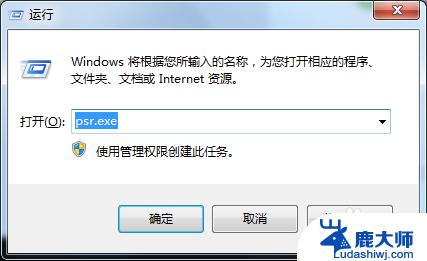

2.现在我们就可以开始录屏操作了。点击开始录制,便处于录制状态。程序可以监视我们鼠标在屏幕的操作并记录下来。

3.录制完毕后,点击右侧的小三角,选择设置,可以设置保存路径。选择好自己的保存路径点击确定即可。

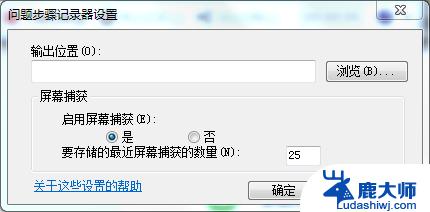
4.在录制过程中我们还可以对屏幕上的某个操作添加批注说明。单击程序界面的添加批注按钮,此时我们看到鼠标变成了一个“+”字。拖到鼠标可以在需要标志的界面中画出一个矩形,此时在屏幕下面弹出一个“添加注释”对话框,在此输入问题描述信息了。

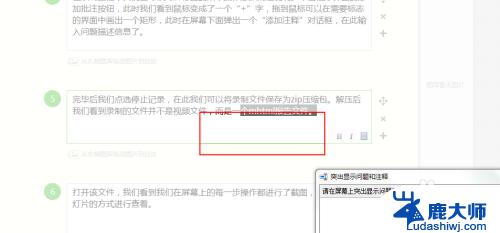
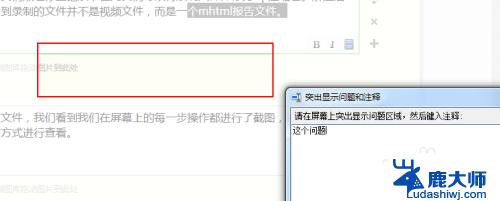
5.完毕后我们点选停止记录,在此我们可以将录制文件保存为zip压缩包。解压后我们看到录制的文件并不是视频文件,而是一个mhtml报告文件。



6.打开该文件,我们看到我们在屏幕上的每一步操作都进行了截图。并且支持以幻灯片的方式进行查看。
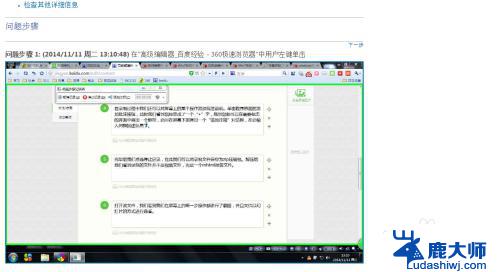
以上是Windows 7如何录屏的全部内容,如果您遇到此类问题,可以按照本文所述的方法解决,希望这些信息对您有所帮助。
- 上一篇: windows7怎么网络配置 win7网络设置步骤
- 下一篇: Win7如何打开屏幕键盘?
windows7怎么录屏幕视频 如何在Win7中使用自带的屏幕录制功能相关教程
- windows7录屏快捷键 Win7自带的屏幕录制功能使用教程
- win7 刻录到光盘 Win7自带光盘刻录功能使用步骤
- windows7怎么调整电脑屏幕亮度 win7系统屏幕亮度调节技巧
- windows7如何关闭屏保 win7如何关闭屏幕保护设置
- 笔记本w7屏幕不能亮度调节 win7如何调节屏幕亮度
- 电脑怎么去掉开机锁屏密码win7 win7系统如何关闭屏幕自动锁屏功能
- win7电脑屏幕怎么调亮度 win7系统屏幕亮度调节的步骤
- win7系统如何调整亮度 Windows7系统调整屏幕亮度的方法
- win7电脑调节屏幕亮度在哪里 win7系统屏幕亮度调整快捷键
- win7屏幕能投屏到手机上吗 如何在win7电脑上实现手机屏幕投射
- 激活windows7家庭普通版密钥 win7家庭版激活码序列号查询
- win7系统手机怎么投屏到电脑 如何用手机连接win7系统电脑投射屏幕
- win7怎么看电脑ip Win7系统怎么查看本机IP地址
- win7怎么更改锁屏界面的壁纸 Win7如何设置锁屏界面
- win7恢复回收站已删除东西 win7系统清空回收站如何恢复已删除文件
- windows7电脑桌面 Win7桌面如何显示我的电脑图标
win7系统教程推荐
- 1 激活windows7家庭普通版密钥 win7家庭版激活码序列号查询
- 2 win7恢复回收站已删除东西 win7系统清空回收站如何恢复已删除文件
- 3 windows7电脑桌面 Win7桌面如何显示我的电脑图标
- 4 win7电脑卸载软件怎么卸载 win7系统怎么卸载软件步骤
- 5 如何退出安全模式 window七 win7安全模式如何关闭
- 6 windows7 便签 win7桌面添加便签步骤
- 7 win桌面工具便签 win7桌面添加便签的步骤
- 8 windows7系统为什么没有无线连接选项 win7没有无线网络连接选项怎么办
- 9 win7截图命令 Win7系统截图的5种方法详解
- 10 win7电脑如何连接打印机 win7系统打印机连接教程